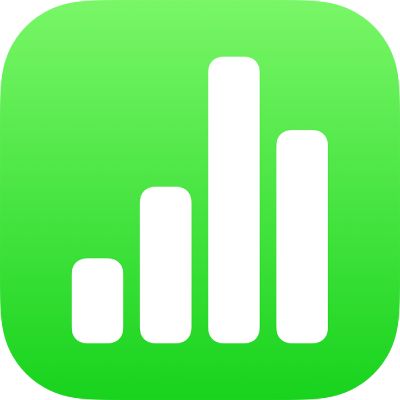
Menambahkan tepi ke objek atau lembar di Numbers di iPhone
Anda dapat menambahkan tepi, seperti bingkai gambar atau garis putus-putus, di sekitar gambar, bentuk, kotak teks, atau video, lalu memodifikasi ketebalan, warna, dan atribut tepi lainnya. Anda juga dapat menggunakan bentuk untuk membuat tepi di sekitar lembar.

Catatan: Untuk menambah atau mengubah tepi bagan, lihat Menambahkan tepi ke bagan. Untuk menambah atau mengubah tepi tabel, lihat Mengubah garis grid dan warna tabel di Numbers di iPhone.
Menambahkan atau mengubah tepi di sekitar objek
Ketuk untuk memilih gambar, bentuk, kotak teks, atau video atau pilih beberapa objek.
Untuk menambah atau mengubah tepi bagan, lihat Menambahkan tepi dan latar belakang ke bagan di Numbers di iPhone.
Ketuk
 , ketuk Gaya, lalu ketuk untuk menyalakan Tepi.
, ketuk Gaya, lalu ketuk untuk menyalakan Tepi.Untuk mengatur gaya, warna, dan lebar tepi, gunakan kontrol yang muncul.
Menambahkan tepi di sekitar lembar
Untuk menambahkan tepi—seperti garis padat atau putus-putus—di sekitar lembar, Anda harus menambahkan bentuk persegi ke lembar terlebih dahulu, lalu mengubah atribut bentuknya agar menyerupai tepi. Misalnya, Anda mengubah ukuran bentuk, tidak memberikan isi (yang kontras dengan isi warna) agar tidak mengaburkan objek lain pada lembar, dsb.
Ketuk
 di bar alat, lalu ketuk
di bar alat, lalu ketuk  .
.Di kategori Dasar, ketuk persegi atau bujur sangkar dengan sudut bulat untuk menambahkannya.
Seret titik biru yang muncul di sekitar bentuk hingga tepi luar bentuk membentuk ukuran tepi yang Anda inginkan.
Ketuk
 , lalu ketuk Gaya.
, lalu ketuk Gaya.Ketuk Isi, ketuk Preset, gesek ke kiri dan ketuk Tanpa Isi.
Atau, jika Anda ingin area bertepi memiliki warna latar belakang, ketuk pilihan isi. Anda dapat membuat objek menjadi lebih transparan, sehingga objek tidak menyembunyikan objek lain di lembar.
Ketuk
 untuk kembali ke tab Gaya.
untuk kembali ke tab Gaya.Ketuk untuk menyalakan Tepi.
Untuk memilih gaya, warna, dan lebar tepi, gunakan kontrol yang muncul.
Untuk mengubah transparansi, seret penggeser Opasitas (di bagian bawah kontrol).
Untuk memindahkan tepi di belakang semua objek di lembar, ketuk Susun, lalu seret penggeser ke ujung kiri.
Untuk mengunci tepi agar tidak sengaja berpindah, ketuk tab Susun (di bagian atas kontrol), lalu ketuk Kunci.
Setelah selesai, ketuk di mana saja pada lembar untuk menutup kontrol.